Ustawienia ogólne
Wymaga typu dokumentu HTML5
Bootstrap korzysta z pewnych elementów HTML i właściwości CSS, które wymagają użycia doctype HTML5. Dołącz go na początku wszystkich swoich projektów.
- <!DOCTYPE html>
- <html lang = "pl" >
- ...
- </html>
Typografia i linki
Bootstrap ustawia podstawowe globalne style wyświetlania, typografii i łączy. W szczególności:
- Usuń
marginna ciele - Ustaw
background-color: white;nabody - Użyj
@baseFontFamily,@baseFontSize, i@baseLineHeightatrybutów jako naszej bazy typograficznej - Ustaw globalny kolor linku za pomocą
@linkColori zastosuj podkreślenia linków tylko na:hover
Te style można znaleźć w ramach scaffolding.less .
Resetuj przez normalizację
W Bootstrap 2 stary blok resetowania został porzucony na rzecz Normalize.css , projektu Nicolasa Gallaghera , który obsługuje również HTML5 Boilerplate . Chociaż w naszym reset.less używamy wielu elementów Normalize, usunęliśmy niektóre elementy specjalnie dla Bootstrapa.
Domyślny system siatki
Przykład siatki na żywo
Domyślny system siatki Bootstrap wykorzystuje 12 kolumn , co daje kontener o szerokości 940 pikseli bez włączonych funkcji responsywnych . Po dodaniu responsywnego pliku CSS siatka dostosowuje się do szerokości 724 i 1170 pikseli w zależności od widocznego obszaru. Poniżej okien widocznych 767 pikseli kolumny stają się płynne i układają się pionowo.
Podstawowa siatka HTML
Aby uzyskać prosty układ dwukolumnowy, utwórz .rowi dodaj odpowiednią liczbę .span*kolumn. Ponieważ jest to siatka 12-kolumnowa, każda z nich .span*obejmuje pewną liczbę z tych 12 kolumn i powinna zawsze sumować się do 12 dla każdego wiersza (lub liczby kolumn w rodzicu).
- <div class = "wiersz" >
- <div class = "span4" > ... </div>
- <div class = "span8" > ... </div>
- </div>
W tym przykładzie mamy .span4i .span8, co daje łącznie 12 kolumn i pełny wiersz.
Przesunięcie kolumn
Przenieś kolumny w prawo za pomocą .offset*klas. Każda klasa zwiększa lewy margines kolumny o całą kolumnę. Na przykład .offset4porusza się .span4po czterech kolumnach.
- <div class = "wiersz" >
- <div class = "span4" > ... </div>
- <div class = "span3 offset2" > ... </div>
- </div>
Zagnieżdżanie kolumn
Aby zagnieździć zawartość z domyślną siatką, dodaj nową .rowi zestaw .span*kolumn w istniejącej .span*kolumnie. Wiersze zagnieżdżone powinny zawierać zestaw kolumn, które sumują się do liczby kolumn jego rodzica.
- <div class = "wiersz" >
- <div class = "span9" >
- Kolumna poziomu 1
- <div class = "wiersz" >
- <div class = "span6" > Poziom 2 </div>
- <div class = "span3" > Poziom 2 </div>
- </div>
- </div>
- </div>
System z płynną siatką
Przykład siatki płynnej na żywo
System elastycznej siatki używa procentów zamiast pikseli dla szerokości kolumn. Ma te same możliwości responsywne, co nasz system stałej siatki, zapewniając odpowiednie proporcje dla kluczowych rozdzielczości ekranu i urządzeń.
Podstawowy HTML z płynną siatką
Zmień dowolny wiersz na „płynny”, zmieniając .rowna .row-fluid. Klasy słupów pozostają takie same, co ułatwia przełączanie między siatkami stałymi i płynnymi.
- <div class = "row-fluid" >
- <div class = "span4" > ... </div>
- <div class = "span8" > ... </div>
- </div>
Płynna kompensacja
Działa w taki sam sposób, jak odsunięcie w systemie stałej siatki: dodaj .offset*do dowolnej kolumny, aby odsunąć o tyle kolumn.
- <div class = "row-fluid" >
- <div class = "span4" > ... </div>
- <div class = "span4 offset2" > ... </div>
- </div>
Zagnieżdżanie płynów
Zagnieżdżanie z elastycznymi siatkami jest nieco inne: liczba zagnieżdżonych kolumn nie powinna odpowiadać liczbie kolumn nadrzędnych. Zamiast tego każdy poziom kolumn zagnieżdżonych jest resetowany, ponieważ każdy wiersz zajmuje 100% kolumny nadrzędnej.
- <div class = "row-fluid" >
- <div class = "span12" >
- Płyn 12
- <div class = "row-fluid" >
- <div class = "span6" > Płyn 6 </div>
- <div class = "span6" > Płyn 6 </div>
- </div>
- </div>
- </div>
Układy
Naprawiono układ
Zapewnia wspólny układ o stałej szerokości (i opcjonalnie responsywny) z tylko <div class="container">wymaganymi.
- <ciało>
- <div class = "kontener" >
- ...
- </div>
- </body>
Układ płynny
Twórz płynną, dwukolumnową stronę z — <div class="container-fluid">idealną dla aplikacji i dokumentów.
- <div class = "pojemnik-płyn" >
- <div class = "row-fluid" >
- <div class = "span2" >
- <!--Zawartość paska bocznego-->
- </div>
- <div class = "span10" >
- <!--Zawartość treści-->
- </div>
- </div>
- </div>
Elastyczny projekt
Włączanie funkcji responsywnych
Włącz responsywny CSS w swoim projekcie, dołączając odpowiedni metatag i dodatkowy arkusz stylów w <head>dokumencie. Jeśli skompilowałeś Bootstrap ze strony Dostosuj, wystarczy dołączyć metatag.
- <meta name = „viewport” content = „width=szerokość-urządzenia, początkowa skala=1.0” >
- <link href = "assets/css/bootstrap-responsive.css" rel = "stylesheet" >
Heads-up!Bootstrap domyślnie nie zawiera obecnie funkcji responsywnych, ponieważ nie wszystko musi być responsywne. Zamiast zachęcać programistów do usunięcia tej funkcji, uważamy, że najlepiej włączyć ją w razie potrzeby.
O responsywnym Bootstrapie
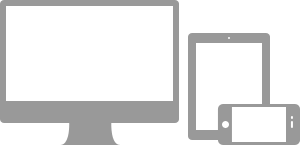
Zapytania o media pozwalają na niestandardowy CSS oparty na wielu warunkach – proporcjach, szerokościach, typie wyświetlania itp. – ale zwykle skupiają się wokół min-widthi max-width.
- Zmodyfikuj szerokość kolumny w naszej siatce
- Układaj elementy zamiast pływać tam, gdzie jest to konieczne
- Zmień rozmiar nagłówków i tekstu, aby były bardziej odpowiednie dla urządzeń
Korzystaj z zapytań o media w sposób odpowiedzialny i tylko jako początek dla odbiorców mobilnych. W przypadku większych projektów należy rozważyć dedykowane bazy kodu, a nie warstwy zapytań o media.
Wspierane urządzenia
Bootstrap obsługuje kilka zapytań o media w jednym pliku, aby Twoje projekty były bardziej odpowiednie na różnych urządzeniach i rozdzielczościach ekranu. Oto, co zawiera:
| Etykieta | Szerokość układu | Szerokość kolumny | Szerokość rynny |
|---|---|---|---|
| Duży wyświetlacz | 1200px i więcej | 70px | 30px |
| Domyślna | 980 pikseli i więcej | 60px | 20px |
| Tablety portretowe | 768px i więcej | 42px | 20px |
| Telefony na tablety | 767 pikseli i mniej | Kolumny płynne, bez stałych szerokości | |
| Telefony | 480px i mniej | Kolumny płynne, bez stałych szerokości | |
- /* Duży pulpit */
- @media ( min - szerokość : 1200px ) { ... }
- /* Z tabletu w orientacji pionowej na poziomą i na komputer */
- @media ( min - szerokość : 768px ) i ( max - szerokość : 979px ) { ... }
- /* Z telefonu w orientacji poziomej do tabletu w orientacji pionowej */
- @media ( max - szerokość : 767px ) { ... }
- /* Telefony poziome i dół */
- @media ( max - szerokość : 480px ) { ... }
Responsywne klasy użyteczności
Aby przyspieszyć programowanie przyjazne dla urządzeń mobilnych, użyj tych klas narzędzi do wyświetlania i ukrywania treści według urządzenia. Poniżej znajduje się tabela z dostępnymi klasami i ich wpływem na układ danego zapytania o media (oznaczony według urządzenia). Można je znaleźć w responsive.less.
| Klasa | Telefony767 pikseli i mniej | Tablety979px do 768px | Komputery stacjonarneDomyślna |
|---|---|---|---|
.visible-phone |
Widoczny | Ukryty | Ukryty |
.visible-tablet |
Ukryty | Widoczny | Ukryty |
.visible-desktop |
Ukryty | Ukryty | Widoczny |
.hidden-phone |
Ukryty | Widoczny | Widoczny |
.hidden-tablet |
Widoczny | Ukryty | Widoczny |
.hidden-desktop |
Widoczny | Widoczny | Ukryty |
Kiedy użyć
Używaj w ograniczonym zakresie i unikaj tworzenia zupełnie różnych wersji tej samej witryny. Zamiast tego użyj ich do uzupełnienia prezentacji każdego urządzenia. Responsywne narzędzia nie powinny być używane z tabelami i jako takie nie są obsługiwane.
Przypadek testowy narzędzi responsywnych
Zmień rozmiar przeglądarki lub załaduj na różnych urządzeniach, aby przetestować powyższe klasy.
Widoczne na...
Zielone znaczniki wyboru wskazują, że klasa jest widoczna w bieżącym oknie roboczym.
- Telefon✔ Telefon
- Tablet✔ Tablet
- Pulpit✔ Pulpit
Ukryty na...
W tym przypadku zielone znaczniki wyboru wskazują, że klasa jest ukryta w bieżącym oknie roboczym.